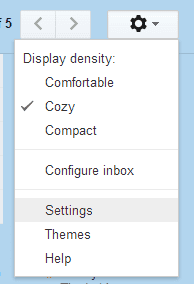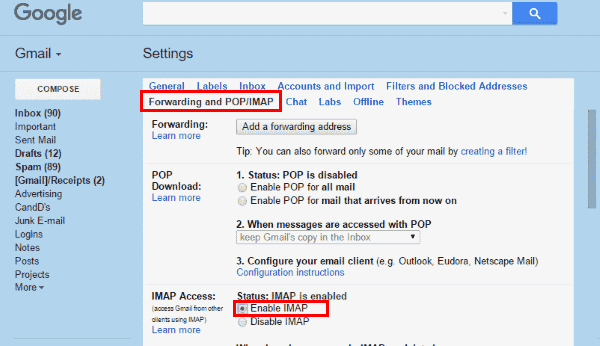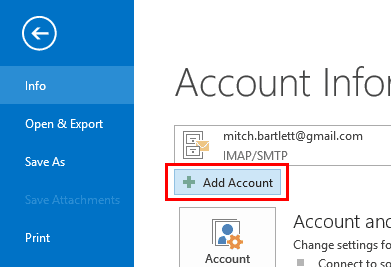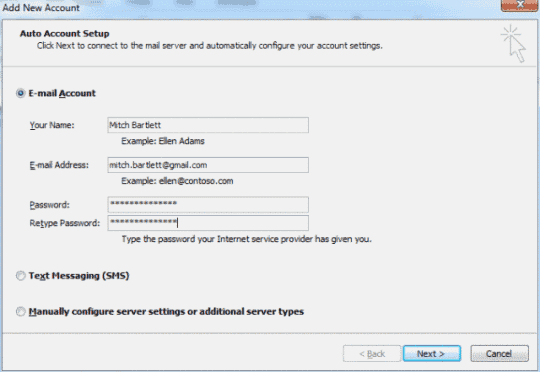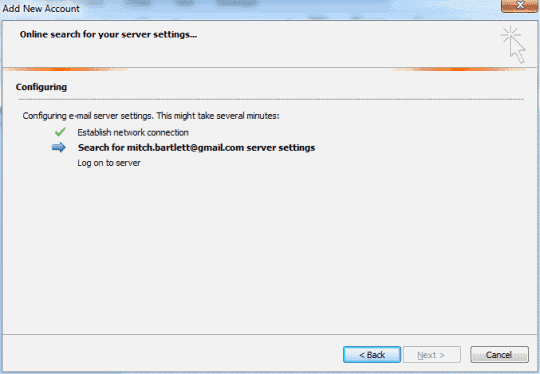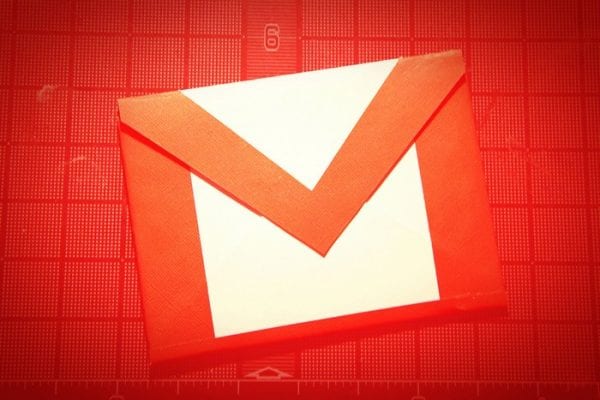
Hoy, mi proyecto estaba configurando y conectando Microsoft Outlook 2016 con mi cuenta de Gmail. Aquí están los pasos que tomé para que todo funcione.
Pasos de Gmail
- Inicia sesión en Gmail.
- SeleccionarAjustes de engranajes en la esquina superior derecha de la página y seleccione "Ajustes“.
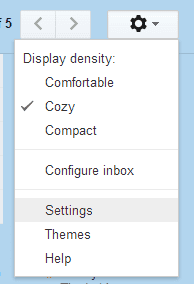
- Selecciona el "Reenvío y POP / IMAP"Pestaña".
- Seleccione “Habilitar IMAP“.
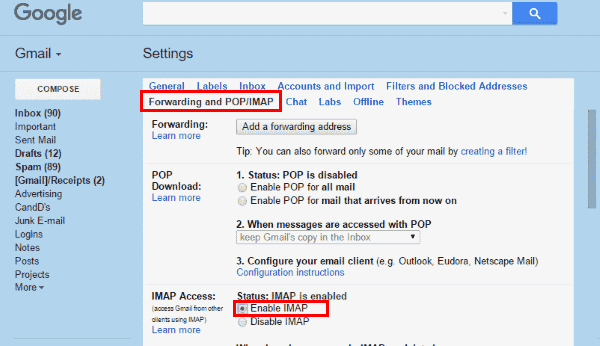
- Seleccione cualquier otra opción que desee y luego desplácese hasta la parte inferior y seleccione "Guardar cambios" Cuando acabes.
Pasos de Microsoft Outlook
- Haga clic en el "Expediente”Menú.
- En la parte superior donde dice "Información de la cuenta", Haga clic en el menú desplegable.
- Seleccione “Añadir cuenta… ”
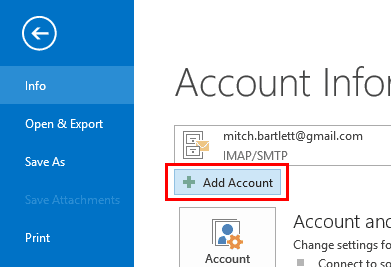
- Ingrese el nombre que desea que aparezca en sus mensajes de correo electrónico, su dirección de Gmail y la contraseña de su cuenta de Gmail. Seleccione “Siguiente" cuando termines.
Nota: si usa la autenticación de 2 factores con su cuenta de Google, asegúrese de crear una contraseña de aplicación para usar con Outlook.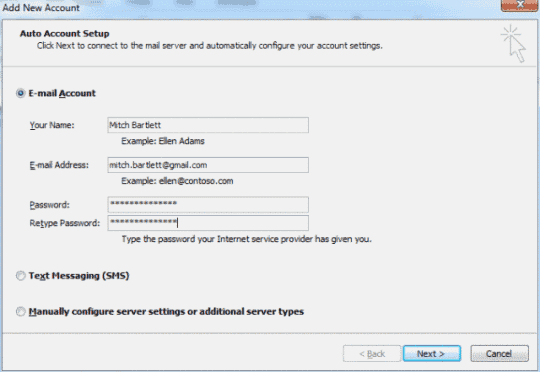
- Outlook se comunicará con el servidor de correo de Google. Esto puede tomar unos pocos minutos.
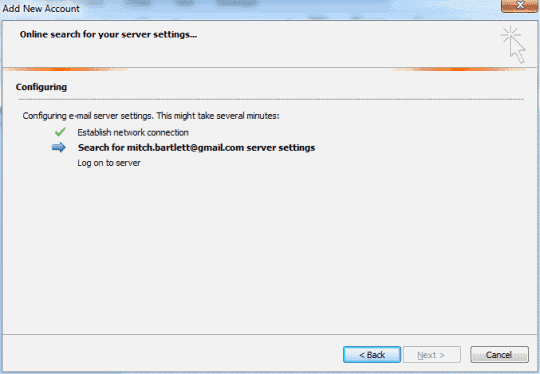
- Debería estar conectado correctamente y su Gmail ahora funcionará a través de Outlook. Seleccione “Terminar"Para empezar a usarlo.